Recuperare i file dell'iPhone dopo il ripristino delle impostazioni di fabbrica: 5 modi pratici
"Un paio di settimane fa, il mio iPhone 7 è morto, quindi l'ho ripristinato con iTunes, ma il mio iPhone è tornato alle impostazioni di fabbrica e tutti i miei dati sono spariti, come recuperare i dati da iPhone dopo un ripristino delle impostazioni di fabbrica?" Il ripristino delle impostazioni di fabbrica è una funzionalità importante per riparare il software dell'iPhone. Rimuove tutti i dati personali e le impostazioni dal tuo dispositivo iOS. Questa guida ti aiuta a recuperare i tuoi dati con o senza backup.
CONTENUTO DELLA PAGINA:
- Parte 1: È possibile recuperare i dati dopo un ripristino delle impostazioni di fabbrica su iPhone?
- Parte 2: Recuperare i dati dell'iPhone dopo il ripristino delle impostazioni di fabbrica senza backup
- Parte 3: Recuperare i file dell'iPhone dopo il ripristino delle impostazioni di fabbrica con il backup di iTunes/Finder
- Parte 4: Recuperare i file dell'iPhone dopo il ripristino delle impostazioni di fabbrica con il backup di iCloud
Parte 1: È possibile recuperare i dati dopo un ripristino delle impostazioni di fabbrica su iPhone?
Posso recuperare i dati dopo un ripristino di fabbrica dell'iPhone? Molte persone potrebbero avere questo problema quando devono ripristinare i propri iPhone alle impostazioni di fabbrica. Non preoccuparti! Puoi farcela e i passaggi non sono così complicati di quanto pensi!
Ecco una tabella di riferimento:
| Usato | Soluzione |
| Se non hai un backup | Software di recupero dedicato |
| Se hai un backup | Backup di iTunes/Finder |
| backup di iCloud |
Parte 2: Recuperare i dati dell'iPhone dopo il ripristino delle impostazioni di fabbrica senza backup
A volte, potresti eseguire per errore un ripristino delle impostazioni di fabbrica sul tuo iPhone. Di conseguenza, tutti i tuoi dati andranno persi. Fortunatamente, Apeaksoft iPhone Data Recovery può aiutarti a recuperare i tuoi dati senza alcuna competenza tecnica. Puoi seguire i passaggi seguenti per recuperare i dati dal tuo iPhone dopo un ripristino alle impostazioni di fabbrica senza backup.
Recuperare i file dell'iPhone dopo il ripristino delle impostazioni di fabbrica
- Recupera i dati da iPhone dopo il ripristino delle impostazioni di fabbrica senza backup.
- Recupera i dati dell'iPhone dal backup di iTunes o iCloud.
- Visualizza in anteprima i dati persi per tipo e recupera file specifici.
- Disponibile per quasi tutti i dispositivi iPhone e iPad.
Download sicuro
Download sicuro

Passo 1. Connetti iPhone
Scarica e avvia iPhone Data Recovery sul tuo computer cliccando sul pulsante qui sopra. Quindi, collega il tuo iPhone al computer con un cavo Lightning.
Suggerimenti: In iOS 13 o versioni successive, inserisci il passcode per consentire la connessione.

Passo 2. Anteprima dei dati
Dopo che il tuo iPhone è stato rilevato, fai clic su Avvio scansione per cercare i dati dell'iPhone. Al termine, verrà visualizzata la finestra di anteprima. Qui puoi visualizzare contatti, messaggi, foto e altro ancora, suddivisi per categoria.

Passo 3. Recover Data iPhone
Assicurati di selezionare i dati che desideri recuperare dal tuo iPhone. Clicca il Recuperare pulsante. Questa funzionalità con un clic può anche essere facilmente recupera le note cancellate sul tuo iPhone all'interno del tuo dispositivo o dai file di backup.

Parte 3: Recuperare i file dell'iPhone dopo il ripristino delle impostazioni di fabbrica con il backup di iTunes/Finder
iTunes/Finder offre agli utenti iPhone la possibilità di recuperare i dati dopo un ripristino alle impostazioni di fabbrica. Inoltre, i passaggi sono piuttosto semplici.
Passo 1. Avvia iTunes/Finder e collega il tuo iPhone al computer.
Passo 2. Fare clic sul simbolo che raffigura un telefono nell'angolo in alto a sinistra.
Passo 3. Vai all'opzione Backup e premi il pulsante Restore Backup pulsante.
Passo 4. Seleziona l'ultimo backup e fai clic Ripristinare per iniziare il processo.
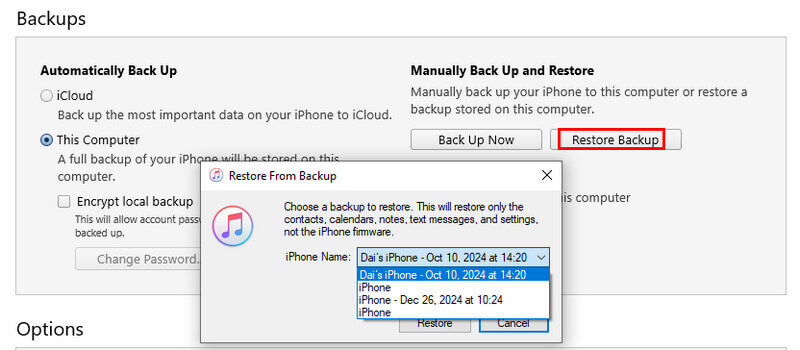
Come recuperare i dati dell'iPhone dopo il ripristino delle impostazioni di fabbrica dal backup di iTunes
Se trovi fastidioso recuperare molti file di dati non necessari che hai eliminato in precedenza, puoi anche utilizzare Apeaksoft iPhone Data Recovery per recuperare selettivamente i file dell'iPhone dopo il ripristino delle impostazioni di fabbrica.
Download sicuro
Download sicuro
Passo 1. Apri un backup di iTunes
Avvia il potente recupero dati per iPhone. Per recuperare i dati dall'iPhone dopo un ripristino alle impostazioni di fabbrica tramite il backup di iTunes, collega il tuo iPhone al computer tramite USB e seleziona Recupera dal file di backup di iTunes dal lato sinistro. Evidenzia il file di backup e fai clic su Inizia pulsante.

Passo 2. Ripristina i dati dal backup
Ora puoi visualizzare i dati dell'iPhone per tipo. Per recuperare le foto da iPhone dopo un ripristino delle impostazioni di fabbrica, ad esempio, vai su Rullino fotografico scheda. Visualizza le miniature, controlla le foto desiderate e fai clic su Recuperare pulsante.

Parte 4: Recuperare i file dell'iPhone dopo il ripristino delle impostazioni di fabbrica con il backup di iCloud
Il backup di iCloud è un'altra potente funzionalità che ti permette di recuperare i file dell'iPhone dopo il ripristino alle impostazioni di fabbrica. La cosa più comoda è che non richiede un computer a portata di mano. Puoi completare l'intero processo sul tuo iPhone se hai effettuato il backup su iCloud. Ecco i semplici passaggi:
Passo 1. Procedere con il processo di configurazione. Su App e dati schermo, scegli Ripristina da iCloud Backup.
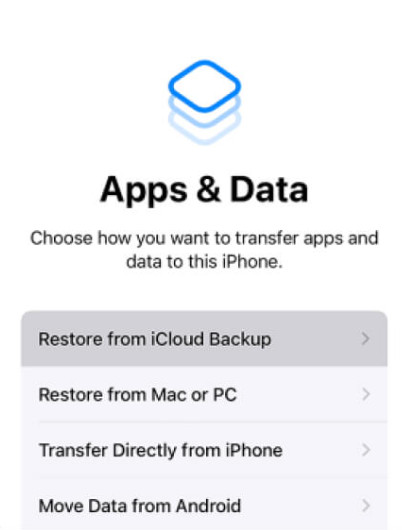
Passo 2. Inserisci il tuo ID Apple e la password, quindi seleziona il backup più recente per avviare il processo.
Come recuperare i dati dell'iPhone dopo il ripristino delle impostazioni di fabbrica da iCloud Backup
Come iTunes, questo metodo recupererà anche i file indesiderati dal tuo iPhone, che occupa molto spazio di archiviazione. Se desideri recuperare solo i file di dati desiderati, prova Apeaksoft iPhone Data Recovery per recuperare in modo selettivo i dati dell'iPhone!
Download sicuro
Download sicuro
Passo 1. Scansiona il backup di iCloud
Scarica lo strumento di recupero per iPhone e collega il tuo computer a una rete Wi-Fi. Scegli Ripristina dal file di backup di iCloud dalla colonna di sinistra, accedi al tuo account, scegli iCloud Backupe fare clic su Inizia pulsante. In questo modo non è necessario l'iPhone in mano.

Passo 2. Ripristina i dati dal backup iCloud
Seleziona un file di backup e fai clic su Scaricare pulsante per ottenere il file di backup di iCloud. Quindi controlla i tipi di dati che desideri recuperare, ad esempio Contatti, Registro chiamate, e altro ancora. Colpire il Pulsante Avanti per accedere alla finestra di anteprima. Ora puoi selezionare i dati desiderati e fare clic su Recuperare pulsante.

Conclusione
Questo articolo parla di come recuperare i file dell'iPhone dopo il ripristino delle impostazioni di fabbrica In 5 modi. A volte, è necessario ripristinare il telefono per risolvere problemi software. Tuttavia, questo cancella tutti i dati importanti. Apeaksoft iPhone Data Recovery è il modo più semplice per ripristinare file e informazioni da backup di iCloud o iTunes. Inoltre, è disponibile per il recupero dati senza backup.
Articoli Correlati
Cosa dovresti fare quando il telefono non si ricarica? Scopri la soluzione definitiva per risolvere il problema dall'articolo.
Scopri 5 modi per reimpostare l'iPad senza ID Apple, così risparmierai molto tempo nell'aggiornare il tuo iPad, il che risolverà anche molti errori di sistema.
Come pulire un iPad senza password? Scopri 3 modi utili da questo post per cancellare un iPad e pulire tutte le impostazioni e i dati sul tuo iPad.
Si è verificato un errore durante la ricerca di un aggiornamento software? Perché il mio iPad non è in grado di controllare gli aggiornamenti? Impara a riparare iPhone iPad incapace di verificare la presenza di errori di aggiornamento.

